课程名称:基于Vue3+Vite+TS,二次封装element-plus业务组件
课程章节:封装组件初级篇(上)
主讲老师:五月的夏天
课程内容:
今天学习的内容包括:
2-13 利用app.use特性全局注册组件——全局封装后便于维护,使用更方便。
2-14 扩展一个省市区街道四级联动组件——根据已学知识,进行封装学习。
2-15 扩展一个级联选择框的省市区组件——根据 element-plus 的级联组件加以封装实现。
2-16 本章回顾——再次回顾本章学习内容
课程收获:
全局封装:
1、在每个组件中新建一个index.ts文件,使用app.component进行组件注册
import { App } from 'vue'
...
export default {
install: function (app: App) {
app.component('m-choose-area', chooseArea)
}
}
2、在 components 文件下新建 index.ts 进行自己组件的整体挂载
import { App } from 'vue'
...
const components = [...]
export default {
install: function (app: App) {
components.map((item: any) => {
app.use(item)
})
}
}
3、整体挂载到main.ts中
import mUI from '@/components'
app.use(mUI)
扩展一个省市区街道四级联动组件
1、在 github 上下载对应 json 文件
2、根据以往学习进行加入街道
<el-select
clearable
filterable
style="margin: 0 10px"
:disabled="!area"
placeholder="请选择区域"
v-model="street"
>
<el-option
v-for="item in selectStreet"
:key="item.code"
:value="item.code"
:label="item.name"
/>
</el-select>
// 下拉框选择街道的值
let street = ref<string>('')
// 区域下拉框的所有数据
let selectArea = ref<AreaItem[]>([])
// 监听选择街道
watch(
() => street.value,
(value) => {
if (!value) return
let provinceData: Data = {
code: province.value,
name: allAreas.find((item) => item.code === province.value)!.name
}
let cityData: Data = {
code: city.value,
name: selectCity.value.find((item) => item.code === city.value)!.name
}
let areaData: Data = {
code: value,
name: selectArea.value.find((item) => item.code === area.value)!.name
}
let streetData: Data = {
code: value,
name: selectStreet.value.find((item) => item.code === value)!.name
}
emits('change', {
province: provinceData,
city: cityData,
area: areaData,
street: streetData
})
}
)
扩展一个级联选择框的省市区组件
1、使用 element-plus 的级联组件进而封装自己的级联省市区组件
<div>
<el-cascader
:options="options"
:props="areaProps"
clearable
@change="change"
/>
</div>
import allAreas from '../lib/pca-code.json'
import { watch, ref } from 'vue'
let options = ref<any>(allAreas)
let areaProps = ref<any>({
value: 'code',
label: 'name'
})
let change = (data: any) => {
console.log(data)
}
本章回顾
本章学习了环境搭建、全局图标注册、图标选择器、伸缩菜单、省市区选择器。一个初步的开发已经学习到了,到目前为止可以使用 vue3+ts+vite 进行开发项目了。
跟着老师的思路学习老师的方法,希望自己早点把课程学完。
下一步就是学习 封装组件初级篇(下)了。今天学习就先到这里吧。
坚持打卡,坚持学习,未来可期,加油😀~
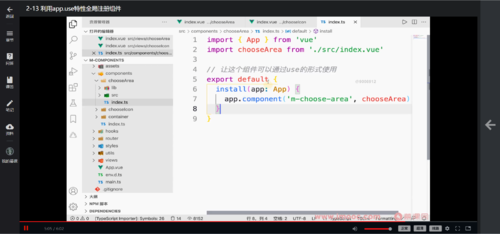


 随时随地看视频
随时随地看视频




